普段、仕事などでパソコンを使う人も多いでしょう。パソコンを毎日使っているとどうしても汚れがたまってしまうため、パソコン掃除の方法を知りたい人もいるのではないでしょうか。
とはいえ、パソコン掃除で準備するものや方法がよくわからず、なかなか一歩踏み出せないという人も多いことでしょう、そこで今回は、パソコン掃除についてわかりやすく解説します。読めばきっと、パソコン掃除の方法や、何を準備すればいいか、そもそもなぜパソコン掃除が必要なのかといった理由がわかるようになるはずです。
※この記事は2023年6月6日に公開した内容をアップデートしています。
パソコンは外部から空気を取り込む過程で汚れる

iStock.com/Викентий Елизаров
精密機械であるパソコンは、基本的に、使用中に発生した熱を逃がすために冷却ファンがついています。冷却ファンとは扇風機の羽のような形をしたもので、パソコン内部の熱を冷却するために外部の空気を取り入れ、熱を逃がす装置です。しかし、外部の空気を取り入れる際にどうしても同時にほこりも取り込んでしまいます。そのため、パソコン掃除をしないまま長年使っていると、パソコン内部にほこりや汚れがたまってしまうのです。
冷却ファンにほこりがたまると、本来の冷却機能が低下し、パソコンの性能そのものがうまく発揮されないおそれもあります。そのため、定期的なパソコン掃除が必要になるのです。
パソコン掃除をする前の準備は3つ

iStock.com/ronstik
パソコン掃除を行う前の準備を3つ解説します。
①静電気対策をする
パソコン掃除中に静電気が発生すると、パソコンの故障の原因となってしまいます。掃除の際には、静電気を防ぐ機能のある手袋やリストバンドなどを使用して、静電気を発生させないように気をつけましょう。
②換気をする
パソコン掃除の作業時には、ほこりが舞ったり、スプレーを使用したりすることがあるため、室内の空気を換気するために窓を開けて作業しましょう。
③パソコンの電源を切ってプラグを外す
パソコン掃除の際に重要なことは、パソコンの電源を切ってプラグを抜いておくこと。電源をオフにするだけでなく、必ずプラグも抜くようにしましょう。プラグがさしっぱなしになっていると電流が流れ、感電やショートを起こす危険性があります。思わぬ事故やパソコンの故障を予防するために、電源を切ってプラグを外しておくことを忘れないでください。
また、マウスやプリンタなど、パソコンに接続されているデバイスはすべて取り外すようにしましょう。
パソコン掃除で準備するもの
実際にパソコン掃除をする前に、必要なものを準備しておきましょう。
パソコン掃除に必要なものは下記の通りです。

【場所別】パソコン掃除の方法を5つ紹介
準備したものを実際にどのような場面で使うのか場所別に説明します。
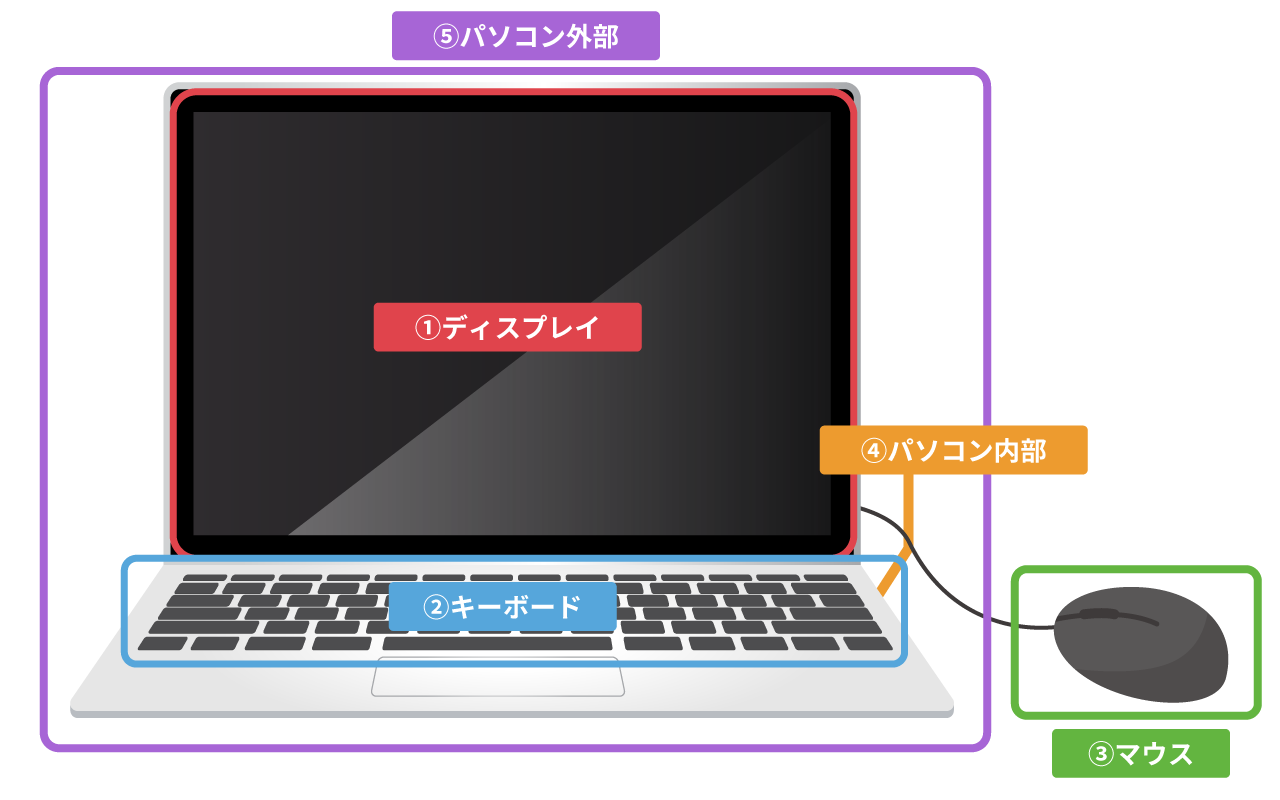
①ディスプレイ

iStock.com/efenzi
準備するもの:クリーニングブラシ、OAクリーナー
パソコンのディスプレイにほこりなどがついた状態のままクリーナーで拭くと、画面に傷がつく原因になることがあります。はじめにクリーニングブラシなどでほこりをさっとふき取り、その後にOAクリーナーを使うようにするとよいでしょう。
②キーボード

iStock.com/CagriOner
準備するもの:エアダスター
パソコンのキーボードは、思いのほか、隙間や溝にほこりやゴミなどが入り込みやすいもの。キーボードを掃除する際は、まず、エアダスターで空気を吹きかけ、隙間に詰まったほこりを取り除きます。続いてキーボードをひとつずつ外して掃除していきます。その際、キーボードを元に戻すときに困らないように、事前にキーボードの配列を写真に撮っておくことをおすすめします。
③マウス

iStock.com/TommL
準備するもの:エアダスター、OAクリーナー、綿棒
マウスは、溝や表面に手垢がつきやすく、意外に汚れていることが多いものです。マウスの取扱説明書を確認して分解できる場合は、内部をエアダスターで掃除しましょう。表面の溝は綿棒でやさしくふき取り、全体をOAクリーナーを使って拭くときれいになります。
④パソコン内部

iStock.com/Yomka
準備するもの:ドライバー、エアダスター、ピンセット、取扱説明書
パソコン内部には、前述した冷却ファンや、ヒートシンクと呼ばれる冷却のための部品があります。こうした部品にはほこりがたまりやすく、汚れると放熱が妨げられてパソコンの不具合につながることも懸念されます。
パソコン内部を掃除する際には、ドライバーを使って外側のカバーを取り外す必要がありますが、必ず取扱説明書の手順に従って行うようにしましょう。自己判断で行うと、パソコンの故障に発展するおそれがあり危険です。
冷却ファンなどを掃除する際には、大きなほこりの塊をまずピンセットで取り除きます。静電気を発生させないようにするには、プラスチック製や竹製のピンセットがおすすめです。残ったほこりにはエアダスターを吹きかけて掃除しますが、かえって内部にほこりが入り込まないように、エアダスターの方向を調整するとよいでしょう。
⑤パソコン本体の外側

iStock.com/AndreyPopov
準備するもの:エアダスター、OAクリーナー
パソコン本体の外側にもほこりがついていることがあります。特に、冷却ファンの近くにはほこりが付きやすいため、外側のほこりはエアダスターで取り除きます。ほこりがついたまま拭き掃除をすると傷がつくことがあるため、必ずほこりを取り除いた後にOAクリーナーで拭き掃除を行うようにしましょう。
参考:Dell製コンピューターの一般的なメンテナンス ガイドライン
パソコンの掃除が必要な3つの理由
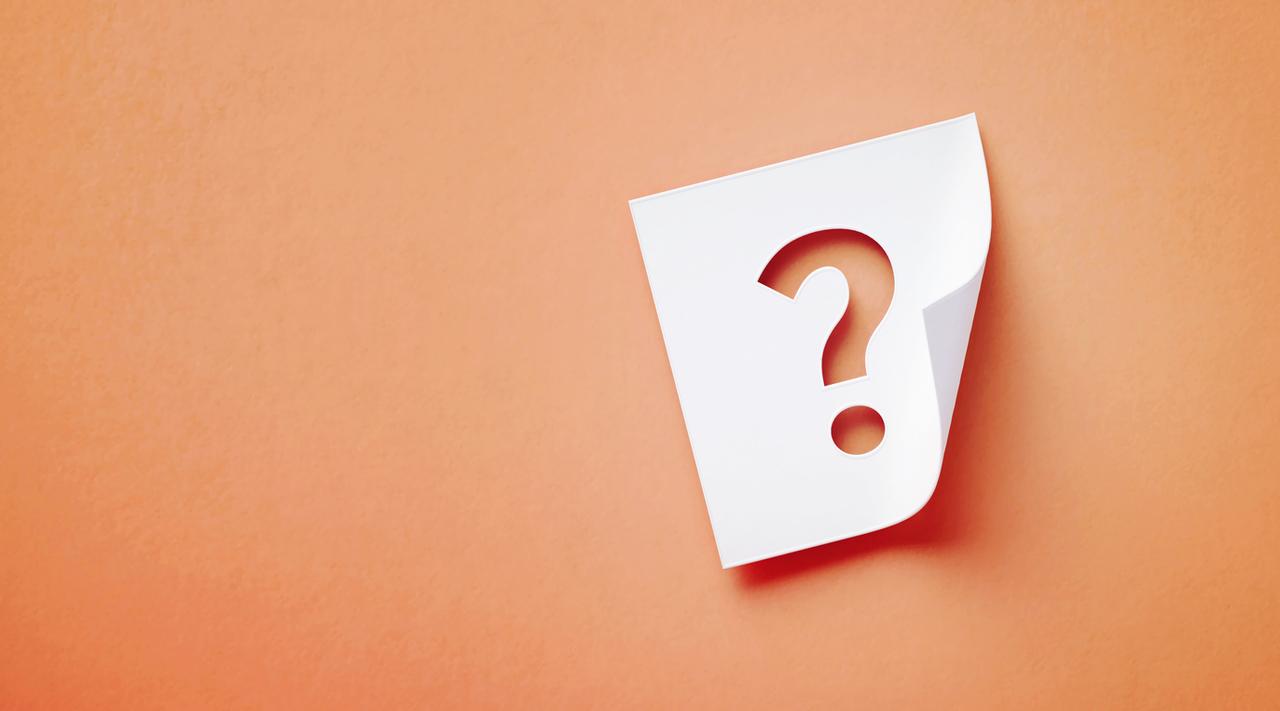
iStock.com/MicroStockHub
そもそも、なぜパソコン掃除が必要なのか疑問に思っている人もいるかもしれません。実は、パソコン掃除を行うことで、思わぬ事故、パソコンの故障や不具合を予防する効果が期待できるのです。
①トラッキング現象の原因となる
パソコン内部にほこりがたまると、漏電や発火につながるトラッキング現象の原因となることがあります。トラッキング現象とは、コンセントと電源プラグの間にたまったほこりなどが湿気を帯び、火花を散らす現象のことです。電気が流れることで発熱して発火するおそれがあり、最悪の場合は火災に発展してしまう大変危険な現象なのです。
トラッキング現象は湿気の多い梅雨などの時季に発生しやすいとされています。パソコン掃除をしてほこりを取り除き、トラッキング現象のリスクを抑えるように心がけましょう。
②ほこりが静電気を誘発しパソコンの故障の原因になる
ほこりには静電気がたまりやすく、ボタンやマウス、USBの差し込み口などから静電気が入ると、パソコンが誤動作を起こすなどのトラブルが起きることがあります。静電気による故障を防ぐには、ほこりがたまらないようにすることが大切です。特に、厚着をする冬場はほこりが多く発生することに加え、空気が乾燥しているため、パソコン掃除の必要性が高いといえます。
参考:富士通Q&A ~静電気によるトラブルの例とその対策方法~
③CPUファンの故障、異音やトラブル発生の原因になる
CPUとは、パソコンがさまざまな指示を処理するうえで欠かせない重要な部品です。CPUには冷却のためのファンがついていますが、このファンにほこりがたまると、動作中に異音が発生することがあります。普段は聞こえないような音がパソコン内部からしている場合、CPUの冷却ファンが汚れている可能性が考えられます。また、CPUファンの冷却機能が低下すると、CPU内部の熱を排出しにくくなるため、パソコン本体にも悪影響が及んでしまいます。パソコンは精密な電子機器のため、熱によってトラブルが発生することがあります。こうした事態を避けるために、パソコン内部の掃除を行うことはとても重要なのです。
パソコン掃除の2つのポイント

iStock.com/baona
パソコン掃除の重要性がわかったところで、パソコン掃除で失敗しないための2つのポイントをお伝えします。
①掃除の頻度は3ヶ月に1回が目安

iStock.com/tamaya
パソコンは使用するたびに熱が発生するため、外部から空気を取り込んで冷却していますが、同時に空気中のほこりも取り込んでたまってしまいます。そのため、パソコン掃除をどれくらいのペースで行えばよいのかは、パソコンを使用する頻度によって異なると考えられます。
例えば、日常的にパソコンを使うのであれば、3ヶ月に1回を目安にするとよいでしょう。パソコンの使用頻度が低ければ、パソコン掃除のペースを調整してもよいかもしれません。なお、具体的な頻度については取扱説明書を確認しましょう。
②無理に分解しない

iStock.com/cokada
いくらパソコン掃除が重要だからといって、無理に分解するなどしてパソコンを壊してしまっては台無しです。パソコン掃除を行う際には、必ず取扱説明書を確認して、分解や掃除の手順を把握するようにしましょう。メーカーによっては、WEBサイトでパソコン掃除の方法を紹介していることもあるため、検索してみるのもよいでしょう。
また、パソコン内部にある電源などの重要な部品には、あらかじめ封印シールが貼られているなど、メーカーが分解できないようにしている場合もあります。このような場合には無理に分解せず、掃除の可否や方法をメーカーに問い合わせてみましょう。
まとめ:大切なパソコンを掃除して長持ちさせよう

iStock.com/mapo
テレワークなどで毎日のように使うパソコン。定期的に掃除をして大切に使うように心がけたいものです。しかし、パソコン掃除の方法や手順を間違うと、故障やトラブルを引き起こしかねません。くれぐれも自己流のパソコン掃除ではなく、取扱説明書やメーカーのWEBサイトに記載された方法で行うように注意し、パソコンを長持ちさせられるように、日頃からお手入れしましょう。
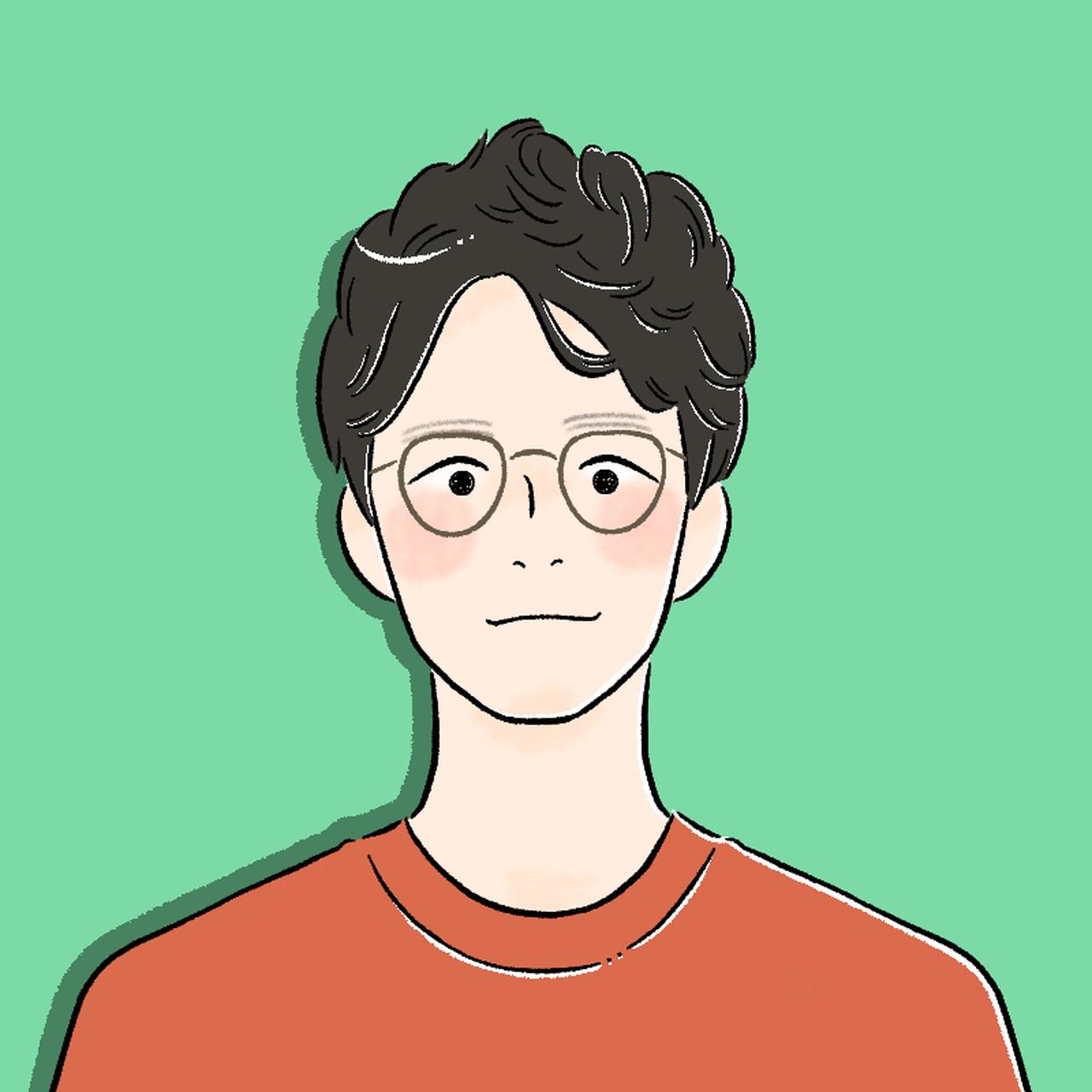
よしおちゃん
仕事で毎日パソコンを使っているので、長持ちさせるためにもお手入れをしっかりしたいものです!!












